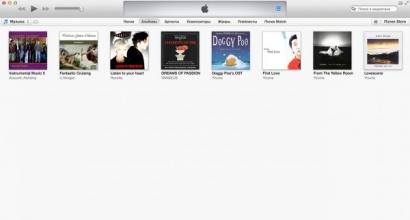Надоела реклама? Устанавливаем Adblock или Adblock Plus для блокировки рекламы в современных браузерах. Способы, которые помогут убрать рекламу в яндекс браузере Блокатор рекламы абр
Яндекс Браузер предлагает своим пользователям каталог, из которого можно загрузить полезные расширения. Одним из таких дополнений является блокирощик рекламы. Он избавит вас от различного рода всплывающих элементов на сайтах. Вопрос становится актуальнее, так как веб-страницы перегружены баннерами. Кстати говоря, создание рекламы основывается именно на информации из ваших прошлых поисков.
Если вам надоела реклама, самое время воспользоваться этим специальным дополнением. Адблок для Яндекс Браузера – популярный вариант, который используют большинство владельцев ПК и мобильных устройств. Его можно загрузить из официального сайта и интернет-магазина расширений.
Версия Плюс
Адблок устанавливается не только в Яндекс Браузере. Он подходит также и для работы в других популярных обозревателях: Гугл Хром, Opera, Safari, Internet Explorer, хотя изначально был разработан именно для Firefox. Расширение доступно и для телефонных платформ.
Адблок Плюс – это альтернатива упомянутого выше блокировщика, которая считается немного быстрее и производительнее, но так ли это? Она бесплатно блокирует всю навязчивую и ненавязчивую рекламу и баннеры на сайтах. Кроме того, расширение Adblock Plus не оставляет пустые квадраты на местах, где должна быть расположена реклама, так как скрывается именно рекламный элемент сайта. Результат – страница выглядит так, будто там и не было никогда этой рекламы.
Расширение работает на основе фильтров, которые сортируют информацию, расположенную на сайте. Он понимает, что нужно блокировать, а что нет, поэтому пользователь получает возможность видеть только существенные для него данные.
Кроме этой усовершенствованной версии, есть также другие варианты программы, включая Adblock Pro.
Адблок и Адблок Плюс: в чём разница?
В действительности, оба блокировщика справляются со своими задачами. Разница лишь в деталях. Где-то версия Плюс лучше, а где-то хуже.
Начнём с недостатков. В отличие от обычной версии adblock plus для яндекс браузера может блокировать рекламу только для сайта, а не домена в целом. Второе не слишком приятное дополнение – блокировщик оставляет ненавязчивую рекламу. И эта опция включена по умолчанию. По своему желанию вы конечно можете её отключить. Наконец, меню блокировщика (можно открыть, нажав на иконку на панели) не такое функциональное, как в обычной версии.
Главным преимуществом считается возможность создавать свои фильтры. Функционал позволяет самому указать, на каком сайте и какой элемент вы хотели бы скрыть. Более того, использовать это можно не только против рекламы.
Откуда загрузить и как установить?
Как установить Adblock на Яндекс Браузер? Есть два основных способа, помимо загрузки со сторонних сайтов. Последнее делать не рекомендуется из-за риска заражения компьютера вирусами. Сначала рассмотрим загрузку из магазина расширений для браузера.
1.В меню находим раздел «Дополнения» и открываем его.
2.Появится список, в котором находятся установленные расширения. Внизу страницы будет кнопка «Каталог дополнений для Яндекс.Браузера». Нажимаем на неё.
3.В поиске пишем «Add block». Система найдёт подходящие для вас варианты по этому ключевому слову. Их, кстати, будет много. В чистом виде Adblock вы здесь можете не найти. Существуют версии для всех сайтов. Есть и для определённых страниц, например, для социальной сети Facebook. Рекомендуем загрузить самый первый вариант Addblock Fast. Открываем его и жмём по «Добавить в Яндекс Браузер».


Если вы хотите чистую версию, тогда необходимо перейти на ресурс, где официально скачать Adblock Plus.
1.Переходим по адресу: https://adblockplus.org. Кликаем по «Установить на Яндекс.Браузер»:

2.Затем нажимаем на «Добавить», чтобы подтвердить установку.

3.Установится АБП очень быстро. В верхней панели справа от адресной строки появится иконка с красным восьмигранником.

Как настроить?
Adblock для Яндекс можно настраивать: выбирать фильтры, менять список разрешенных доменов. Как перейти в настройки
1.Кликнуть по красной иконке дополнения. Выбрать раздел «Настройки».

2.Откроется вкладка, где можно изменять параметры блокировщика.

3.Первый раздел «Список фильтров». Здесь включать и отключать списки фильтров. Функция «Разрешить некоторую навязчивую рекламу» означает, что некоторая реклама всё же может появляться на сайтах, так как за счёт неё сайты могут работать. Она включена по умолчанию, но вы можете её отключить, если вы хотите полностью от неё избавиться. Просто снимите галочку. Чтобы подробно узнать об этих ненавязчивых рекламных элементах, нажмите на «Дополнительная информация». Потом вы можете её включить обратно.
Проверяем работу Adblock
Перезапустите браузер и зайдите на любую страницу. Визуально всё должно выглядеть очень просто: никакой рекламы не должно быть. Чтобы убедиться наверняка, нажмите на иконку Adblock – откроется меню, в котором будет указано, что расширение включено на этом сайте. Чтобы выключить расширение, нажмите на эту фразу. Подробнее об отключении .
Если не блокируется
От чего не может избавить расширение? Это реклама других видеохостингов: если она записана в самом видеоролике, а не в качестве подгружаемого элемента, с которым расширение справляется на ура.

Тем не менее, эти элементы также поддаются блокировке. Они не будут загружены в будущем, если отключить их вручную. Достаточно нажать правой кнопкой мыши на отдельную картинку и выбрать в контекстном меню функцию «Заблокировать элемент».

Это будет новый фильтр для блокировки. Кликните по «Добавить».

Адблок на Андроид
Установить расширение можно и на обозреватели в мобильных устройствах. Загрузить программу можно также по адресу: https://adblockplus.org/ru/android.
К сожалению, скачать программу с Google Play Market для Андроид невозможно, поэтому необходимо будет загружать и устанавливать всё вручную. Какие действия выполнить?
- Зайти на официальную страницу (адрес указан выше) с телефона или планшета. Скачать установочный файл и, соответственно, запустить его.
- Если файл не хочет открываться, зайти в настройках в раздел «Безопасность». Отметить пункт «Неизвестные источники».
- Когда установка завершится, открыть блокировщик. Появится уведомление о том, что программа не в силах самостоятельно изменить прокси-настройки. Нужно изменить настройки самостоятельно. Открыть Wi-Fi настройки сети. Нажать на кнопку «Дополнительные параметры». Вписать прокси: имя - localhost , порт – 2020. Сохранить изменения.
Adblock для Яндекс Браузера полезен так же, как и для других программ подобного типа. Приобрести его можно бесплатно и в магазине расширений, однако лучше воспользоваться всё же официальным ресурсом. Именно там будет чистая версия дополнения.
Содержание
Расширения – небольшие программы, которые увеличивают функциональность браузера. Они бесплатно сохранят, автоматически введут пароли при входе на ресурс, заблокируют рекламу, загрузят аудио-, видео с интернет-сайтов, предупредят о вирусной угрозе, обойдут блокировку, проинформируют об обновлениях и т.д. Перечень функций очень велик.
Save to Pocket
Утилита сохранит интересную статью, видеоматериал или другую информацию, откроет их для просмотра позже. Хранение ведется в облаке, доступ возможен с любого устройства, даже без соединения с интернетом. Программа однозначно входит в 7 удобных расширений для Яндекс.Браузера. Об этом свидетельствует количество пользователей – свыше 10 миллионов человек.
Установка Save to Pocket (как и других расширений) выполняется через раздел «Настройки Яндекс.Браузера», пункт «Дополнения». Открывается список имеющихся по умолчанию программ. Если нужной здесь нет, то дополнительно скачать ее можно в разделе «Каталог расширений для Яндекс.Браузера» внизу списка.
Активация стандартных и уже установленных программ происходит при помощи кнопки на экране «Вкл.». Новое приложение загружается при помощь опции «Добавить в Яндекс.Браузер». Помимо простоты, расширенной функциональности программ важно то, что все устанавливается и работает бесплатно.
Это бесплатный менеджер для хранения паролей, личных данных, другой информации, которую пользователь доверит сервису. Расширение сохранит их, введет при входе на сайт или в программу. Обновление, смена устройства не мешает работе LastPass. Это возможно благодаря синхронизации. От пользователя требуется только помнить данные логина, пароля своего аккаунта. Активируется LastPass через настройки браузера Яндекса, пункт «Дополнения».


Утилита поможет провести блокировку рекламы, всплывающих окон. При использовании на страничке останется только информационная часть материала, без рекламных баннеров. Активировать ее просто – она расположена в настройках (пункт «Дополнения»). А делать это или нет – каждый решает самостоятельно, ведь реклама связана с предыдущими поисками чего-либо и может быть полезна.

Утилита меняет светлый фон оформления веб-страниц на темный. Это удобно при работе за компьютером ночью. При этом нет резкого контраста между темной комнатой и ярким дисплеем, что снижает усталость глаз. При помощи Dark Reader настраивается яркость, контрастность, режим сепии, шрифты, другие элементы визуализации. Активация стандартная – через раздел настроек.

При активной работе с компьютером часто открыты несколько вкладок одновременно. Когда их счет переваливает за десяток, система начинает работать с задержками – сказывается высокая загрузка оперативной памяти. Поможет приложение OneTab, которое сгруппирует все вкладки на отдельную страницу, с которой в них можно будет зайти или закрыть ненужные. Включить утилиту можно через настройки браузера Яндекса.

Если для большинства производителей товаров и услуг «реклама – это двигатель торговли», то для многих обычных пользователей ПК реклама уже давно является раздражающим фактором, с которым каждый борется по мере своих сил. Особенно это касается работы в сети, со всеми причитающимися этому атрибутами в виде различных рекламных баннеров, внезапно открывающихся рекламных страниц, вирусных adware-приложений, фишинга и прочего подобного им. В данном материале я постараюсь помочь таким пользователям на примере Яндекс.Браузер и расскажу, какой блокировщик рекламы для Яндекс Браузера нам поможет, и как им воспользоваться.
Пользуемся «Яндекс.Браузер» без рекламыКак убрать рекламу в Яндекс Браузере
«Яндекс.Браузер», работающий на ядре «Chromium», обладает встроенным инструментарием, позволяющим блокировать рекламу в сети. При этом эффективность данного функционала находится на среднем уровне, что, тем не менее, позволяет браузеру осуществлять поверхностную блокировку назойливой рекламы.
- Чтобы задействовать указанный инструментарий, нажмите на кнопку «Настройки «Яндекс.Браузер» справа сверху (три горизонтальные линии).
- В открывшемся меню выбираем «Настройки», и ищем на странице настроек «Блокировать шокирующую рекламу» (должна стоять галочка).
- При желании нажмите на рядом расположенную кнопку «Настроить», благодаря которой вы сможете убрать блокировку эротической рекламы, отредактировать чёрный список, или добавить нужные исключения для блокировки.
 Блокируйте шокирующую рекламу в настройках «Яндекс.Браузер»
Блокируйте шокирующую рекламу в настройках «Яндекс.Браузер»
Также можно поставить галочку напротив опции «Do not track» (не отслеживать). Эта опция уведомляет сайты, что пользователь не желает, чтобы его действия в сети отслеживались, что может пригодиться в борьбе с выводом контекстной рекламы на различных сайтах.
Теперь сверху кликните на вкладку «Безопасность» вашего браузера. Здесь проследите, чтобы стояли галочки на опциях «Включить защиту от вредоносных сайтов и программ» и «Включить защиту от фишинга».

Теперь перейдите во вкладку «Дополнения». Здесь найдите «Блокировка флеш-данных», и нажмите на «Включить».
Также вы можете воспользоваться уже встроенным в функционал «Яндекс.Браузер» (но по умолчанию отключённого) блокировщиком «Adguard ». Он эффективно блокирует мигающие баннеры, различные объявления, видеорекламу, запрещает доступ к мошенническим сайтам, делая серфинг в сети более удобным и безопасным для пользователя.
 Задействуйте функционал расширения «Adguard»
Задействуйте функционал расширения «Adguard»
Включите блокировщик рекламы, через несколько секунд произойдёт его активизация, после чего рядом с расширением появится кнопка «Настройки», нажав на которую вы сможете настроить расширение (в частности, установить пользовательские фильтры, составить белый список, определиться со спецификой антифишинга и так далее).
Скачать блокировщик рекламы для Яндекс Браузера бесплатно
Также вы можете использовать другие блокировщики рекламы для вашего «Яндекс.Браузер», которые можно скачать в магазине Хром .
Расширение «Adblock Plus»
В частности, довольно популярен среди пользователей блокировщик «Adblock Plus », демонстрирующий высокую эффективность в блокировке рекламы.
- Перейдите по ссылке, и установите данное расширение на ваш браузер.
- После установки значок «ABP» появится на панели инструментов браузера справа сверху.
- Кликнув по нему, вы сможете получить статистику по осуществлённым расширением блокировкам, а также перейти в его настройки, нажав на кнопку «Настроить» снизу.
- В открывшейся панели настроек «Adblock Plus» вы сможете просмотреть список фильтров, установить персональные фильтры, отредактировать список разрешённых доменов, а также установить общие настройки.
- В частности, вам будет необходимо установить галочки рядом со списками фильтров «Adblock Warning Removal List» и «RuAdList+EasyList» (вкладка «Список фильтров»).
- Затем нажмите на кнопку «Обновить сейчас» для обновления содержимого данных списков.
- При необходимости снимите галочку с опции «Разрешить некоторую ненавязчивую рекламу», если желаете видеть небольшой процент рекламы при работе в сети.

Дополнение «Ghostery»
Расширение «Ghostery » обнаруживает и блокирует интернет-трекеры, которые отслеживают вашу деятельность в сети. Данный блокировщик рекламных объявлений для Yandex браузера делит все интернет-жучки на несколько категорий. Реклама, аналитика сайта, взаимодействие с клиентом, социальные сети, важное, аудио/видео, реклама для взрослых, комментарии, в соответствии с которыми вы можете настроить фильтры данного приложения.
 Рабочее окно расширения «Ghostery»
Рабочее окно расширения «Ghostery»
Для настройки данного расширения наведите курсор на его значок справа сверху (привидение), нажмите на правую клавишу мыши, выберите «Настройки».
Панель настроек данного расширения довольно объёмна, и включает вкладки:
- «Общие» — настройка общих параметров работы расширения;
- «Блокировка» — позволяет добавлять сайты, которым вы доверяете по отдельности или категориям;
- «Доверенные сайты» — добавление сюда сайтов полностью разблокирует работу жучков на них;
- «Заблокированные сайты» — все жучки на указанных здесь данных сайтах будут заблокированы, «О компании» и «Руководство».
Плагин «Fair AdBlocker App»
Англоязычное расширение «Fair AdBlocker App » также является ещё одним эффективным блокировщиком рекламы для Яндекс Браузер.
- Установите данное расширение с магазина Хром, кликните на «Activate Ad Blocking», а затем на «Установить расширение».
- После этого значок расширения появится на панели инструментов справа.
- Нажав на него, вы сможете произвести настройку приложения по опциям «Whitelist Site» (список белых сайтов), «Block Elements» (блокировать элементы), «Allow Popups» (позволить всплывающие окна).
 Рабочая панель «Fair AdBlocker App»
Рабочая панель «Fair AdBlocker App»
Заключение
В данном материале мной были рассмотрены несколько известных блокировщиков, позволяющих существенно ограничить демонстрацию интернет-рекламы. Наиболее же популярным и эффективным инструментов в данном перечне является блокировщик «Adblock Plus» — он показывает наиболее высокую эффективность блокировки рекламы в «Яндекс.Браузер».
«Крик души» под названием «Стоп реклама» знаком каждому пользователю, причём не понаслышке. Каждый его «исторгал» из себя, созерцая огромные мерцающие баннеры, объявления на веб-страницах. Эта статья посвящена дополнительной антирекламе для Яндекс.Браузера. Если вы ничего не знаете об аддоннах-антибаннерах, поспешите с ними ознакомиться. Они могут отлично дополнить встроенную защиту браузера (интегрированные блокираторы).
Как скачать и подключить аддоны?
Но прежде чем приступить к обзору сторонних блокировщиков рекламы, давайте разберёмся, как их устанавливать в браузер. Выполняется эта операция так:
1. Клацните кнопку «Меню».
2. Нажмите «Дополнение».

4. В поисковой строчке введите название блокатора.

5. В выдаче нажмите на панель блокера.

6. На открывшейся страничке кликните «Добавить… ».

7. Дождитесь завершения закачки и установки программы.
8. Настройте блокировку и приступайте к веб-сёрфингу (без рекламы!).
Антибаннеры
Рассмотрим возможности, особенности и настройки популярных расширений, «спасающих» от рекламы в браузере.
Фактически по функциям, управлению и некоторым элементам интерфейса является клоном небезызвестного кроссбраузерного антибаннера Adblock.

Он выполняет следующие функции:
- осуществляет отключение рекламных блоков на страницах;
- блокирует скрипты, отслеживающие поведение пользователя;
- ускоряет загрузку страниц.

Дополнительно Adblocker Ultimate поддерживает белый список (выборочную фильтрацию), управление подписками. Отображает статистику заблокированных элементов на загруженной странице.

Предоставляет возможность создавать свои правила блокировки.
Мощный антибаннер. Но в большей степени ориентирован на опытных пользователей и специалистов в области веб-технологий. Обладает расширенными инструментами блокировки не только баннеров, но и других элементов веб-страницы (фреймы, блоки, картинки, интерактивные объекты).

Отфильтровывает рекламу посредством базы правил «Fanboy(Main)». Имеет встроенный редактор для выбора элементов разметки. Нейтрализует заданные блоки, рекламу посредством правил CSS: корректно, не нарушая структуру сайта. Умеет блокировать скрипты. Обладает функцией импортирования фильтров для Adblock Plus 1.1.

Отстройка фильтрации выполняется непосредственно в панели аддона.
Удобный, не требовательный к ресурсам аддон. Содержит минимум настроек (только опции первой необходимости). По умолчанию использует 4 базы фильтров:
- EasyList;
- каталог серверов рекламы Peter Lowe;
- EasyPrivacy;
- вирусные домены.

В панели дополнения есть кнопка для оперативного отключения, а также команды для фильтрации других элементов веб-страниц (сторонних шрифтов, картинок, больших баннеров).

Специализированные фильтры
Удаляет баннеры в профиле почтового ящика Gmail.

Антибаннер для Фейсбука. Избавляет пользователя от рекламных происков на страничках этой популярной социальной сети. Также поддерживается и браузером Opera.


Дополнительные средства
Также вы можете подключить в браузере блокировщик скриптов NoScript Suite Lite. Он полностью или частично предотвращает запуск «громоздких» интерактивных элементов, в том числе и рекламных.

В настроечной панели содержит предустановленный белый список сайтов, который при желании можно расширить.

Вирусная реклама
Если при запуске ПК браузер сам открывается с рекламной страничкой - это верный признак инфицирования системы вирусом Adware. В таком случае антибаннеры бессильны. Чтобы их устранить, используйте специализированное антивирусное ПО (AdwCleaner, Malwarebytes, Dr.Web CureIt!).
Вооружитесь средствами блокировки и наслаждайтесь благами Сети без рекламы!
Нередко каждый, кто пользуется Интернетом, испытывал неудобства, причиной которых были реклама и всплывающие окна в .
Неважно, продвинутый вы Интернет-пользователь или просто любите после работы пообщаться с друзьями в Интернете, найти рецепт яблочного штруделя, но рекламные окна мешают вам быстро и беспрепятственно получать то, что вам необходимо. Ускорение интернета за счёт увеличения трафика – дело бесполезное и безрезультатное.
Браузерное расширение Adblock
Adblock Plus – браузерное расширение для защиты вас от навязчивой рекламы при работе в сети, бонусом данной программы является возможность работы со многими браузерами: , и другими.
Приложение для Chrome
 Приложение для Firefox
Приложение для Firefox
Преимущества и возможности Adblock
Но для того, чтобы защитить ваши данные при работе в сети, полностью избавиться от рекламы, в том числе и в видео-формате, не видеть рекламу в установленных на вашем ПК приложениях, а также исключить возможность «считывания» ваших поисковых запросов и, как следствие, защититься от вирусной рекламы, вам необходима более продвинутая защита. С этой задачей успешно справится приложение Adblock .
Блокирование видеорекламы
Для приложения Adblock заблокировать выскакивающую рекламу, даже видеорекламу – не проблема. Браузерное расширение не способно отличить на сайте Youtube обычные видеоролики от рекламных, а значит, не способно сделать загрузку видео на данном сайте более быстрой.
Приложение Adblock Plus может считывать и блокировать видеорекламу , что заметно ускоряет загрузку необходимых видео.
Преимущества работы вместе с Adguard
Вы можете ознакомиться с подробной информацией о приложении и убедиться в его преимуществах. Как и обычные браузерные расширения, Adblock блокирует запросы к рекламным материалам, а также проводит обработку сайтов с помощью CSS для того, чтобы скрыть элементы, которые заблокировало приложение.
Если вас интересует не только блокирование рекламы, но и более защищённый интернет-сёрфинг и работа в сети, то вам просто необходимо дополнительно скачать приложение Adguard.

Этому приложению подвластна не только блокировка всплывающих окон в firefox и yandex , но и фильтр рекламы, начинающий работать ещё до открытия страницы. Данная программа от всплывающей рекламы способна убрать окна с рекламой и в приложениях на вашем компьютере.
Удалить всплывающие окна можно и с помощью браузерного расширения Adblock Plus 2019 , но Adguard способен дать вам большее – защиту от вредоносных сайтов, а также избавление от удалённого слежения за вашим компьютером или мобильном устройстве, что гарантирует вам надёжную защиту ваших персональных данных.
Родительский контроль
Позаботьтесь о защите не только своих персональных данных, но и о защите детей во время их нахождения в интернете. Всплывают рекламные окна – это ещё полбеды, безопасность детей в интернете – это то, о чём стоит задуматься. Приложение Adguard с лёгкостью решит эту ситуацию – функция «Родительский контроль» скроет нежелательную информацию.
В дополнение ко всем прилагающимся плюсам – простой и понятный интерфейс приложения.
Adblock для других операционных систем
Мы узнали, как убрать всплывающую рекламу опере, хроме и любом другом браузере. Но программное обеспечение Windows – не единственная платформа, с которой работает данное приложение. Как удалить всплывающее окно при работе в интернете и приложениях на операционных системах Mac , iOS и Android ?
Фильтрация рекламы при работе в интернете и в мобильных приложениях и играх, защита персональных данных, ускорение работы веб-страниц и приложений – и ещё масса отличных функций, которые предоставляет Adguard своим пользователям.



Установка и настройка приложения
Установить Adblock не сложнее, чем зайти написать сообщение в социальных сетях. Просто нажмите на кнопку «Скачать Adblock Plus» и выберите нужный браузер или операционную систему.
Далее два несложных действия «Разрешить изменения» и «Принять условия». Далее настроить модули «Антибаннер» , «Антифишинг» , «Родительский контроль» . Вы можете самостоятельно изменять фильтры – интерфейс прост и понятен.

Вывод
Продуктами Adguard пользуются более 15,5 миллионов человек .
Цифра более чем внушительная и если вы всё ещё миритесь с тем, что при работе в интернете и за компьютером постоянно всплывает реклама , то вам обязательно нужно загрузить приложение Adguard, которое в тандеме с браузерным расширением Adblock сможет стать вашим незаменимым умным помощником.